Apple Music에서 재생 목록을 만드는 방법(단계별)
재생 목록은 음악을 구성하는 편리한 방법입니다. 라이브러리에 지저분한 노래 더미가 있다고 상상해보십시오. 정리가 안되면 보기가 흉하다. 그러나 이러한 노래를 재생 목록으로 정리하면 모든 것이 깨끗하고 관리하기 쉬워집니다. 여기서, 당신은 가르침을 받을 것입니다. Apple Music에서 재생 목록을 만드는 방법.
얼마 전에 재생 목록은 이미 여러 디지털 미디어 플레이어에 도입되었습니다. 그 후에도 플레이리스트라는 용어는 계속됐다. 재생 목록은 Winamp, Windows Media, VLC 등에서 사용되었습니다. 또한 여러 하드웨어 MP3 플레이어에서 사용되고 있습니다. 재생 목록 기능이 있는 MP3 플레이어의 예로는 SanDisk Clip Sport 및 Sony WalkMan MP3 플레이어가 있습니다.
이제 Apple iPhone 및 태블릿에서 재생 목록이 훨씬 더 정리되고 있습니다. 그들은 또한 Apple Music 및 iTunes 앱. 이것이 Apple Music에서 재생 목록을 만드는 방법을 알아야 하는 주된 이유입니다. 이와 함께 Apple Music 라이브러리를 안정적으로 백업하는 데 도움이 되는 도구가 있습니다. 이 도구는 다음 부분에서 소개될 것입니다.
기사 내용 1 부. Apple Music 재생 목록 정보2 부분. Apple Music에서 재생 목록을 만드는 방법은 무엇입니까?부품 3. 다목적 도구를 사용하여 Apple 음악 재생 목록 저장 4 부. 개요
1 부. Apple Music 재생 목록 정보
PC의 iTunes 앱 또는 Mac의 Apple Music 앱은 재생 목록을 효과적으로 사용하여 음악을 구성합니다. iPhone, iPad 및 Android의 Apple Music 앱에서도 마찬가지입니다. 데스크톱 앱은 모바일 앱보다 더 많은 고급 재생 목록을 생성합니다. Apple Music(또는 iTunes)의 왼쪽에 있는 음악 재생 목록을 마우스 오른쪽 버튼으로 클릭하여 시도해 볼 수 있습니다. 다음 부분에서 이에 대해 자세히 설명합니다.
재생 목록을 만드는 이유는 무엇입니까? 몇 가지 이유가 있습니다. 노래를 분류하려고 할 수도 있습니다. 예를 들어 재즈 음악, 팝 음악 및 록 음악. 스페인어, J-Pop, K-pop 또는 중국 음악과 같은 외국 음악에 대한 재생 목록을 만들 수도 있습니다. 음악을 구성하면 음악 선택이 더 쉬워집니다. 기분에 따라 더 나은 노래를 선택할 수 있습니다. 재생 목록 없이 음악 작업을 하는 것은 훨씬 더 어렵습니다.
이동 중에 음악을 들으면 작업이 조금 더 어려워집니다. 당신이 버스를 타고 있고 음악을 연주하기로 결정했다고 상상해보세요. 직접 만든 재생 목록에 저장한 알고 있는 노래를 선택하는 것이 훨씬 쉽습니다. 사고로 이어질 수 있는 여러 곡을 스크롤할 필요가 없습니다. 재생을 탭하면 재생 목록이 재생됩니다. 노래를 임의의 순서로 재생하려면 셔플을 누릅니다. 다음 부분에서는 Apple Music에서 재생 목록을 만드는 방법에 대해 자세히 설명합니다.
2 부분. Apple Music에서 재생 목록을 만드는 방법은 무엇입니까?
플랫폼마다 Apple Music에서 재생 목록을 만드는 방법이 다릅니다. 그러나 그들의 주요 목표는 동일합니다. 노래를 깔끔하게 정리할 수 있습니다.
iTunes에서 재생 목록을 만드는 방법(Windows/Mac):
- iTunes를 열고 왼쪽 창에서 "음악"을 선택합니다.
- "파일" 메뉴로 이동하여 "새로 만들기"를 선택합니다. 몇 가지 옵션이 있습니다. 새 재생 목록, 새 스마트 재생 목록 및 새 재생 목록 폴더. 원하는 옵션을 선택합니다.
- 간단한 재생 목록을 만들려면 "재생 목록"을 선택하십시오. 원하는대로 재생 목록의 이름을 지정하십시오.
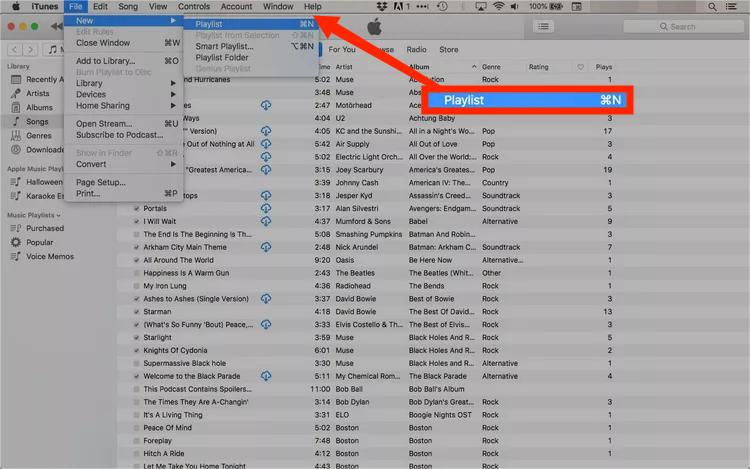
- 그런 다음 왼쪽 창에서 "음악 재생 목록"을 클릭하면 새 재생 목록이 표시됩니다.
- 재생 목록에 음악을 추가하려면 라이브러리에서 노래로 이동한 다음 사이드바를 통해 대상 재생 목록으로 끌어다 놓으십시오.
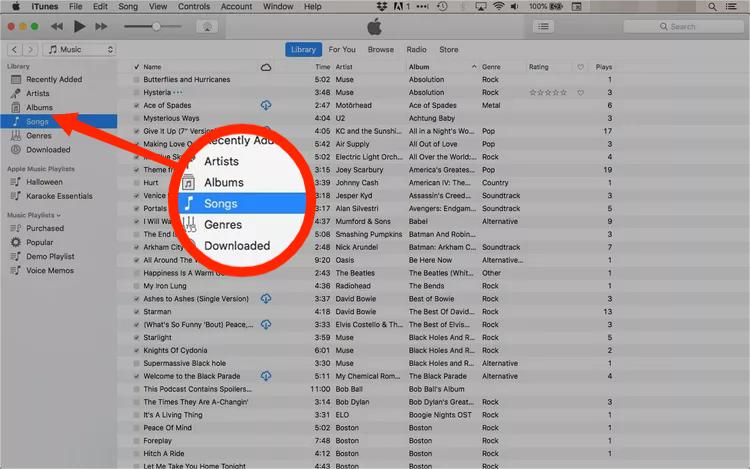
노래가 추가되면 재생 목록을 선택하여 모든 트랙을 확인합니다. 화면 상단에는 재생 목록에 있는 노래 수와 길이가 표시됩니다. 음악 앱에서 선호하는 아티스트, 새 앨범 또는 가장 좋아하는 노래로 자동 업데이트되는 재생 목록을 만들고 싶다면 어떻게 해야 할까요? 새로운 스마트 재생 목록에는 재생 목록에서 노래를 선택하기 위해 선택할 수 있는 몇 가지 다른 매개변수가 있습니다. 결과적으로 노래를 스마트 재생 목록으로 끌어다 놓아 더 나은 재생 목록 구조를 만들 수 있습니다.
Apple Music 앱(모바일 장치)에서 재생 목록을 만드는 방법:
- Apple Music을 연 다음 아래의 "라이브러리"를 누릅니다.
- "재생 목록"을 탭한 다음 "새 재생 목록"을 선택합니다.
- 재생 목록의 이름을 입력하십시오.
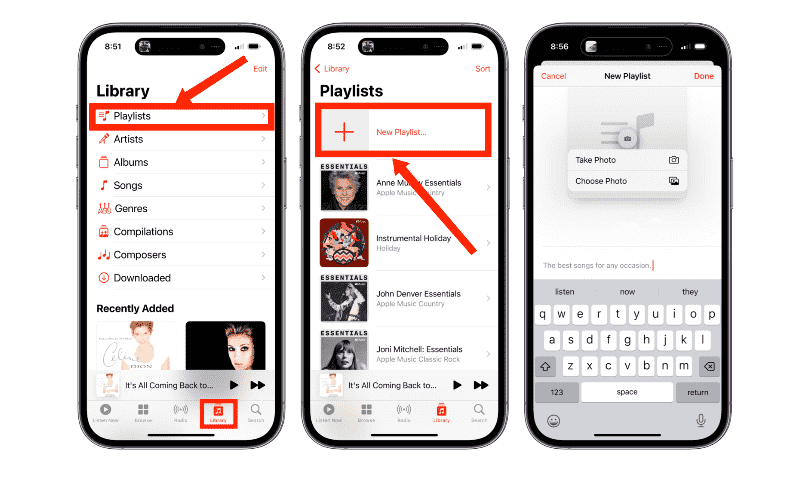
- 그런 다음 "음악 추가"를 누릅니다. 추가할 음악을 찾습니다.
- iPhone 또는 iPod touch에서 원하는 음악을 탭한 다음 완료를 탭하십시오. 검색 상자에서 직접 음악을 추가하는 경우 취소를 탭한 다음 완료를 탭합니다. Android에서 추가하려는 음악을 탭한 다음 '완료'를 탭합니다.
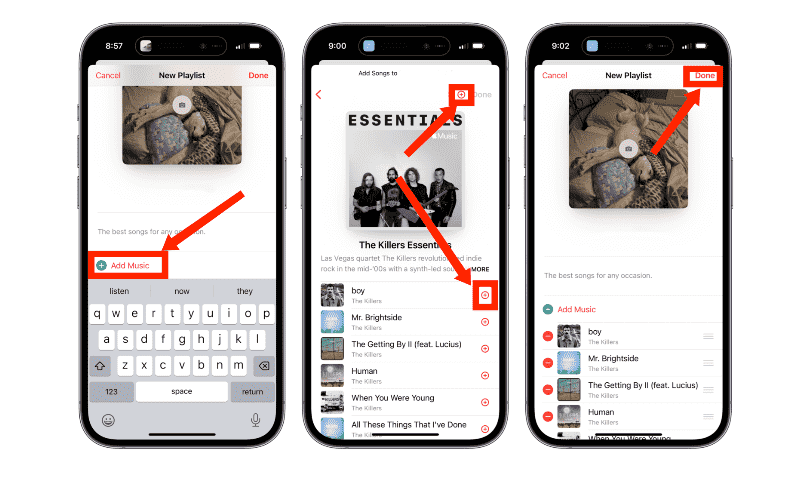
- 노래, 앨범 또는 재생 목록을 길게 터치할 수도 있습니다. 그런 다음 재생 목록에 추가를 눌러 기존 음악에 음악을 추가하거나 새 재생 목록을 누르십시오. 또는 재생 목록을 길게 터치하여 다운로드, 공유 또는 삭제할 수 있습니다.
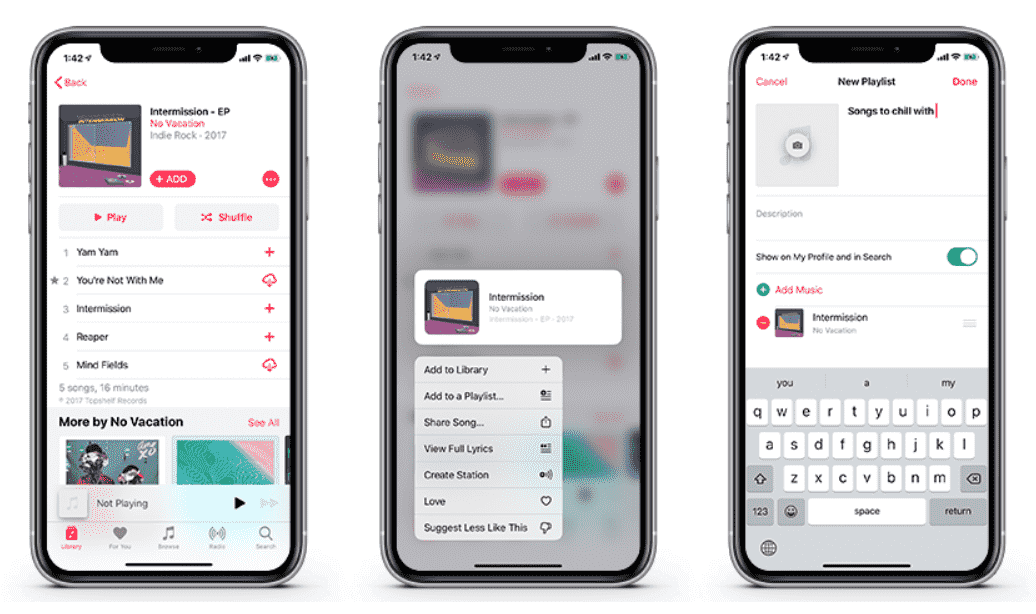
부품 3. 다목적 도구를 사용하여 Apple 음악 재생 목록 저장
이제 Apple Music에서 재생 목록을 만드는 방법을 알게 되었습니다. 그러나 다재다능한 도구를 사용하여 재생 목록의 노래를 표준 음악 형식으로 저장할 수 있다는 사실을 알고 계셨습니까? 이 도구의 이름은 TunesFun 애플 뮤직 변환기.
TunesFun Apple Music Converter는 사용하기 매우 쉽습니다. Apple Music 라이브러리와 잘 통합되어 변환할 노래를 쉽게 선택할 수 있습니다. 라이센스 키로 전체 기능을 잠금 해제하려는 경우 환불 보장 및 고객 지원으로 전문적으로 제작되었습니다.
무손실 품질로 3배 빠른 속도로 모든 iTunes 노래를 MP16, AAC 또는 WAV 형식으로 변환할 수 있습니다. 또한 이 소프트웨어는 Windows 및 Mac OS 시스템 모두에서 완벽하게 작동합니다. 또한 Apple Music 노래의 ID3 태그 및 기타 메타데이터와 원본 품질을 보존하여 고품질 음악을 계속 들을 수 있습니다. Apple Music 노래 오프라인 항상.
이 멋진 도구를 사용하는 단계는 다음과 같습니다.
- 다운로드 및 설치 TunesFun 애플 음악 변환기. PC 및 Mac 버전을 사용할 수 있습니다.
- 엽니다 TunesFun 그런 다음 라이브러리 탭으로 이동합니다. 변환하려는 노래를 선택합니다.

- 파일을 저장하려는 형식과 폴더를 선택합니다.

- 변환을 시작하려면 변환을 클릭하십시오. 그만큼 쉽습니다!

- 변환이 완료될 때까지 기다리십시오. 그런 다음 완료 탭으로 이동하여 변환된 파일을 확인합니다.
이제 Apple Music 노래를 표준 음악 형식으로 변환했으므로 이제 원하는 모든 미디어 플레이어에서 재생할 수 있습니다. 당신은 또한 수 iTunes에서 CD로 음악 굽기 또는 MP3 플레이어로 전송하십시오. 이 다재다능한 도구를 사용하면 가능성이 무궁무진합니다.
4 부. 개요
Apple Music에서 재생 목록을 만드는 방법을 배웠습니다. PC나 모바일에서 플레이리스트를 생성할 수 있습니다. PC를 사용하여 재생 목록을 만드는 데는 더 많은 옵션이 있습니다. 재생 목록을 사용하면 Apple Music 보관함에서 재생하려는 노래를 훨씬 쉽게 선택할 수 있습니다. 이 재생 목록은 복잡한 음악 라이브러리도 정리합니다.
Apple Music 재생 목록 생성과 함께 Apple Music 노래를 표준 음악 형식으로 저장할 수 있는 다용도 도구가 있습니다. 이 도구는 TunesFun 애플 뮤직 변환기. TunesFun Apple Music Converter는 신뢰할 수 있고 전문적으로 제작되었으며 Apple Music 노래를 백업할 때 고유한 사용자 경험을 제공합니다.
코멘트를 남겨주세요